Sollte Ihr LinkedIn-Import nicht funktionieren, können Sie folgende Punkte überprüfen:
- Gehe zu https://application.magileads.io/senders/linkedin oder unter „Absender“ dann „LinkedIn-Konten“
- Stellen Sie sicher, dass Ihr Konto hinzugefügt wurde oder noch angemeldet ist
- Sie müssen die verwenden Chrome-Browser
- Wenn Ihr Konto nicht mehr verbunden ist, müssen Sie das Verbindungscookie mit der Chrome-Erweiterung aktualisieren, die Sie installieren müssen.
Überprüfen Sie, ob Ihr Konto noch aktiviert ist
Die Verbindung eines LinkedIn-Kontos kann aus mehreren Gründen getrennt werden:
- Längere Inaktivität : Wenn Sie mit Ihrem Konto über einen längeren Zeitraum inaktiv sind, kann LinkedIn Sie aus Sicherheitsgründen automatisch abmelden.
- Passwort ändern : Wenn Sie Ihr Passwort ändern, werden alle aktiven Sitzungen auf verschiedenen Geräten abgemeldet.
- Geräteübergreifende Nutzung : Wenn Sie auf mehreren Geräten bei LinkedIn angemeldet sind, kann sich die Abmeldung auf einem Gerät manchmal auf andere Geräte auswirken.
- Browserprobleme : Probleme mit den Cookies oder dem Cache Ihres Browsers können ebenfalls zu häufigen Verbindungsabbrüchen führen.
- Sicherheitsupdates : LinkedIn führt möglicherweise Sicherheitsupdates durch, die eine erneute Verbindung erfordern.
- Verwendung von Erweiterungen oder Anwendungen von Drittanbietern : Einige Browsererweiterungen oder Anwendungen von Drittanbietern können Ihre Verbindung beeinträchtigen.
Um die LinkedIn-Anmeldecookies auf Magileads erneut zu verbinden oder zu aktualisieren, führen Sie die folgenden Schritte aus:
- Von LinkedIn abmelden : Stellen Sie sicher, dass Sie auf allen Browsern und Geräten von Ihrem LinkedIn-Konto abgemeldet sind.
- Cookies löschen : Gehen Sie zu Ihren Browsereinstellungen und löschen Sie die mit LinkedIn verknüpften Cookies. Dies kann je nach Browser variieren, aber im Allgemeinen finden Sie diese Option im Abschnitt „Datenschutz“ oder „Site-Daten“.
- Melden Sie sich erneut bei Magileads an : Kehren Sie zur Magileads-Plattform zurück und wählen Sie die Option zur Verbindung über LinkedIn.
- Zugriff autorisieren : Wenn das LinkedIn-Anmeldefenster erscheint, geben Sie Ihre Anmeldeinformationen ein und autorisieren Sie Magileads, auf Ihr Konto zuzugreifen.
- Überprüfung : Überprüfen Sie nach dem Herstellen der Verbindung, ob die Synchronisierung ordnungsgemäß funktioniert und Ihre Daten auf dem neuesten Stand sind.
So installieren Sie die Magileads-Erweiterung auf Chrome
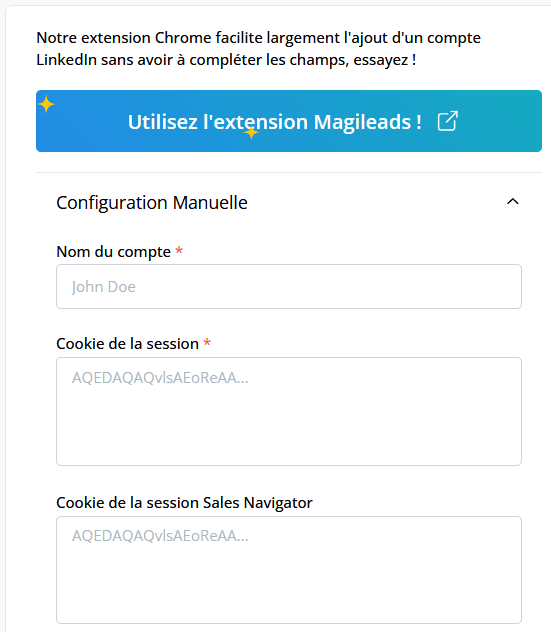
- Starten Sie den Chrome-Browser
- Öffnen Sie Ihr LinkedIn-Konto und melden Sie sich an
- Öffnen Sie Ihr Magileads-Anwendungskonto und melden Sie sich an
- Installieren Sie die Magileads-Erweiterung
- Klicken Sie auf die Magileads-Erweiterung
- Wählen Sie Ihr Konto in der Magileads-Erweiterung aus (ohne weitere Manipulationen vorzunehmen)